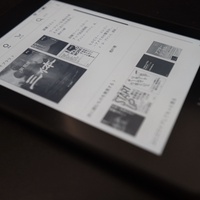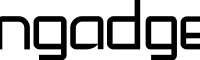少し前の記事で欲しいと書いていた Evernew のチタンカップ Ti570Cup とチタン蒸し皿をついに買ってしまった。蓋は Evernew が出している純正品ではなく、 Belmont の BM-076 チタンシェラカップリッドを買った。
実際に山に持っていって焼売を蒸してみた。


陳建一の四川焼売だからうまいのか、山で蒸したからうまいのかわからなかったが、とにかくうまかったような気がする。気がするというのは、焼売を蒸している最中にわざわざ宗像市の GRiPS まで買いに行った蓋を風で崖下まで飛ばされてしまい、正直味をあまり覚えていない。買ったばかりの蓋を飛ばされてしまいしばし悲嘆に暮れたが、何とか拾えそうだと思われたので一緒に居た同僚殿のトレッキングポール二本を連結して延ばし、先端にキズパワーパッドのパチモンを貼り付けてトリモチ状にして執念で回収した。


最初に買った mont-bell のアルミのクッカーに比べてチタン製のクッカー類は非常に軽い。風が強い日にはこういう風に簡単に飛ばされてしまうという学びを得た。これに懲りずに山での焼売や小籠包、もっとやりたい。早く寒くなって欲しい。